
Di pergala belgeya sêwiranê de, cûreyên cûrbecûr rêzikan têne pejirandin. Ji bo xêzkirin, zexm, dotted, barchpunctive û xetên din bi piranî têne bikar anîn. Heke hûn di AutoCaD de bixebitin, hûn ê bê guman li şûna celebek xêzek an sererast bikin.
Di vê demê de, em ê ji we re vebêjin ka meriv çawa diafirîne, serlêdan dike û serlêdana xeta dotted di autocada de.
Meriv çawa di AutoCAD de xêzek dotted çêke
Şûna celebê xeta zû
1. Rêzek bikişînin an jî tiştê ku ji berê ve hatî kişandin hilbijêrin ku celebê xetê divê were guheztin.
2. Li ser kaxezê, biçin "Mal" - "Taybetmendiyên". Iconkonê tîpa xêzan wekî ku di dîmenê wêneyê de tê nîşandan. Di navnîşa drop-down de xêzek dotted tune, ji ber vê yekê li ser string "din" bikirtînin.
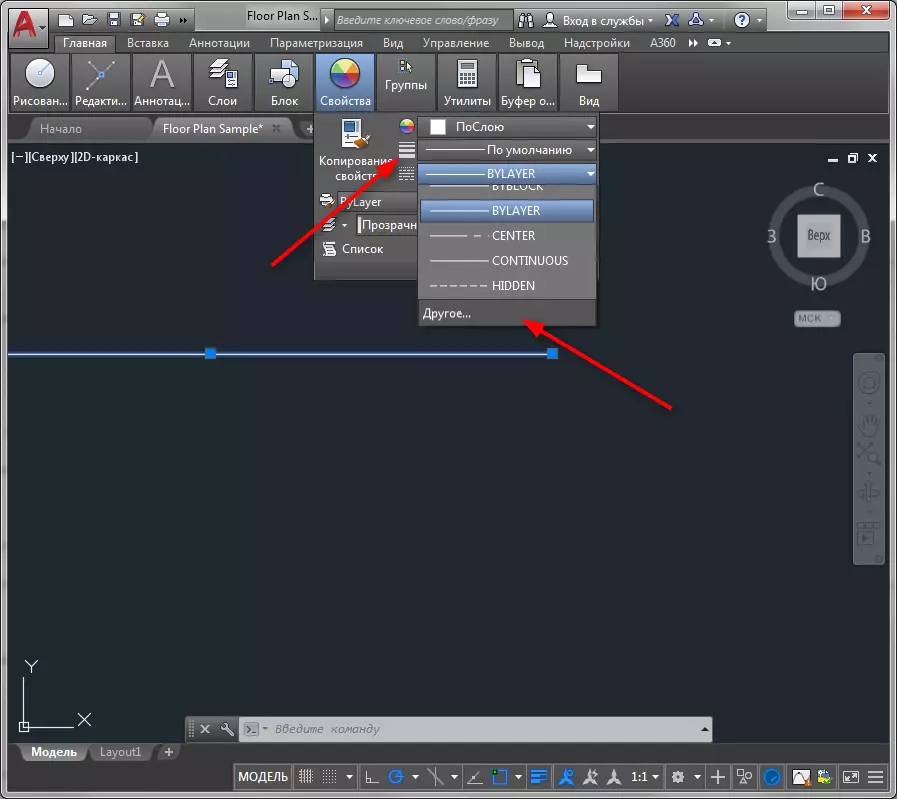
3. Hûn ê rêveberê celebek xêz bibînin. "Daxistin" bikirtînin.

4. Yek ji xetên xêzên diyarker hilbijêrin. OK bikirtînin.

5. Di heman demê de, di belavkirinê de "OK" bikirtînin.
6. Segment û rast-li ser wê hilbijêrin. "Taybetmendiyên" hilbijêrin.

7. Di Taybetmendiyên Taybetmendiyê de di xeta celebê de, "dotted" saz bikin.
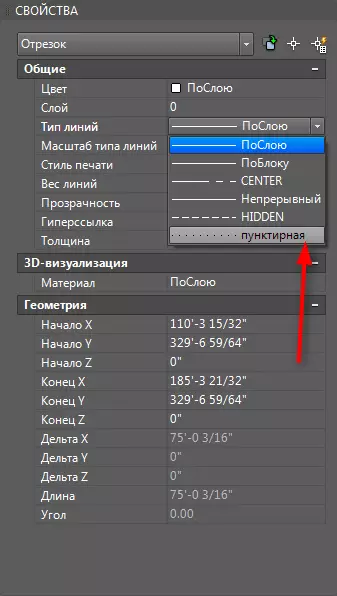
8. Hûn dikarin di vê xetê de pêngavên xalên biguherînin. Da ku zoom bikin, di rêza "tîpa xeta" de, ji ya ku ew xilas bû hejmarek mezintir. , Berevajî, da ku kêm bikin - hejmarek piçûktir bikin.

Mijarek têkildar: Meriv çawa qasê xeta di autocad de biguhezîne
Li şûna celebê xeta li blokê
Methodê ku li jor hatî destnîşankirin ji bo tiştên takekesî ye, lê heke hûn wê li ser tiştekê ku blokek çê dikin, wê hingê celebên xetên wê nayê guhertin.
Ji bo guhertina cûreyên bloka elementa blokê, jêrîn bikin:
1. Yekîneya û rast-li ser wê ronî bikin. "Edîtorê Block" hilbijêrin

2. Di pencereya ku vedibe de, xetên bloka hewceyê hilbijêrin. Rast-li ser wê bikirtînin û "taybetmendiyên" hilbijêrin. Di xeta "celebê rêzikan", "dotted" hilbijêrin.

3. "Edîtorê Block Block" bikirtînin û "Guhertinên hilînin"
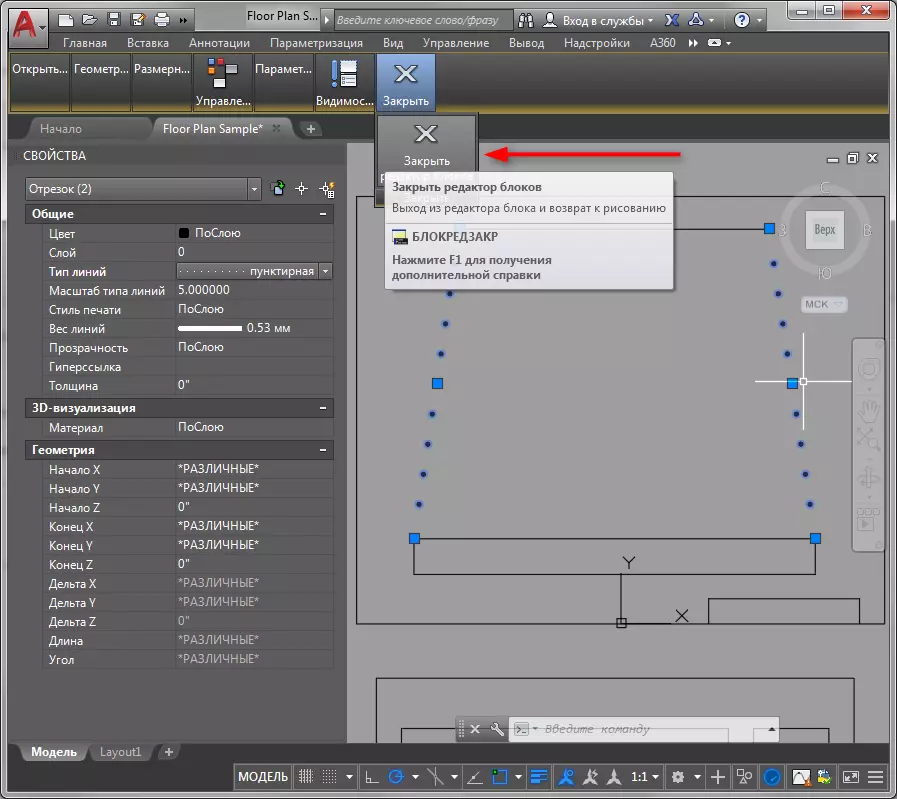
4. Yekîn li gorî guherandinê guheriye.
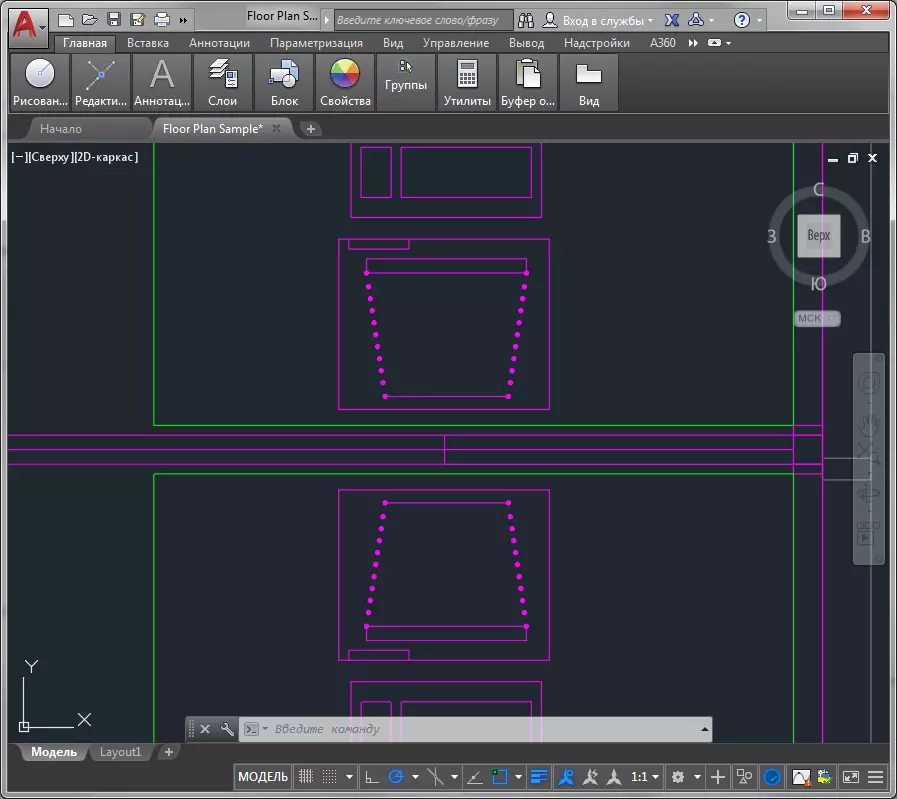
Em ji we re şîret dikin ku hûn bixwînin: AutoCAD çawa bikar bînin
Navê pêger. Bi vî rengî, hûn dikarin xêzên bar û barcapotted saz bikin û biguherînin. Bikaranîna panelê taybetmendiyên, hûn dikarin her cûre tiştên xêzan bidin. Van zanyariyên xwe di karên xwe de bicîh bikin!
